Libby ヘルプ
Libbyがデバイス間で同期しない場合
始める前に
保持して他のデバイスと同期したいタグがある方のデバイスを選びます。 リセットしたデバイスではタグが失われるため、先に進む前にそれらのデバイスのタグをエクスポートすることをお勧めします。
また、タイムラインのアクティビティも失われます(ただし、リセット後に貸出履歴の復元を試すことができます)。Libbyをリセットする前に、タイムラインをエクスポートすることもできます。
Libby をリセットし、データを回復します。
- メインデバイスで、回復パスキーを作成します。お使いのデバイスのいずれかがパスキーに対応していない場合でも、セットアップコードを使用してデータをコピーできます。
- 他のデバイス(タグをコピーするデバイス)でLibbyをリセットします。
- メニュー
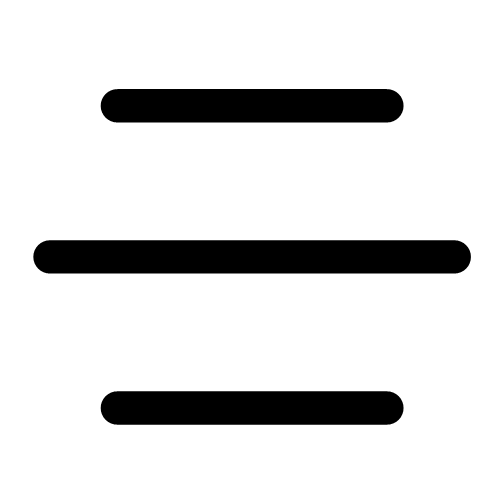 に移動し、すべてをリセット(「あなたの情報」の下)をタップします。
に移動し、すべてをリセット(「あなたの情報」の下)をタップします。 - はい、すべてをリセットするをタップして確認します。
- メニュー
- リセットされたデバイスのデータ(カード、貸出中の作品、予約、タグ)を回復します:
- 「ようこそ」画面で、ライブラリーカードを持っているかどうかを尋ねられたら、はいをタップします。
- データの回復を選択します。
- パスキーを作成できた場合は、パスキーによる回復を選択します。次に、画面の指示に従ってデータをコピーします。
- パスキーを作成できなかった場合は、セットアップコードの表示を選択します。次に、表示されたコードをメインデバイスで入力します(メニュー
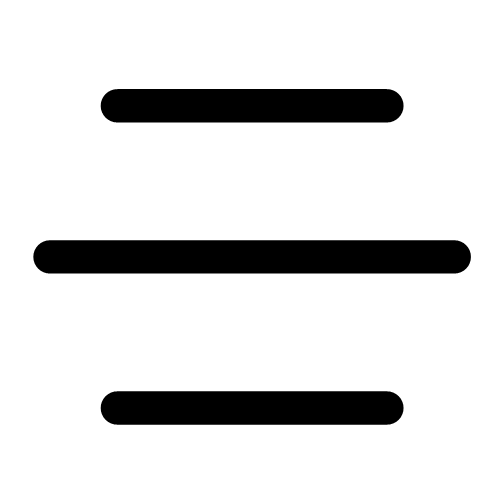 >別のデバイスにコピー >セットアップコードを入力の下にあります)。
>別のデバイスにコピー >セットアップコードを入力の下にあります)。
そうするとあなたのデバイス間で貸出中の作品、予約、タグ、読書の進捗状況、ブックマーク、メモおよびハイライトが同期されます。
1つのデバイスでカードを削除して再度追加します
メモ: カードを再度追加すると貸出中の作品と予約が本棚 ![]() に再度表示されます。
に再度表示されます。
- 1つのデバイスで、Libbyからカードを削除します。他のデバイスではLibbyをリセットする(そしてタグを失う)ことになるので、保持して同期したいタグがあるデバイスを使用することをお勧めします。
- メニュー
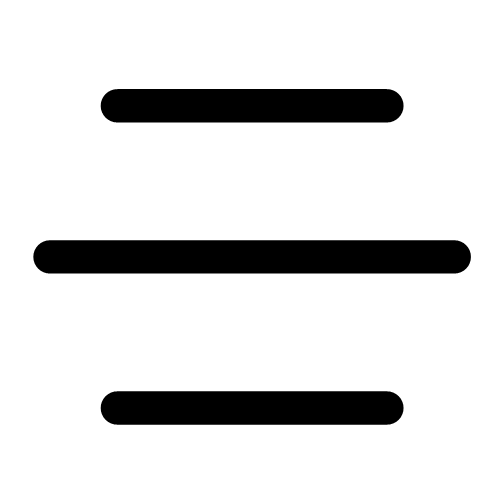 をタップして、カードを管理する(「あなたのライブラリー」の下)を選択します。
をタップして、カードを管理する(「あなたのライブラリー」の下)を選択します。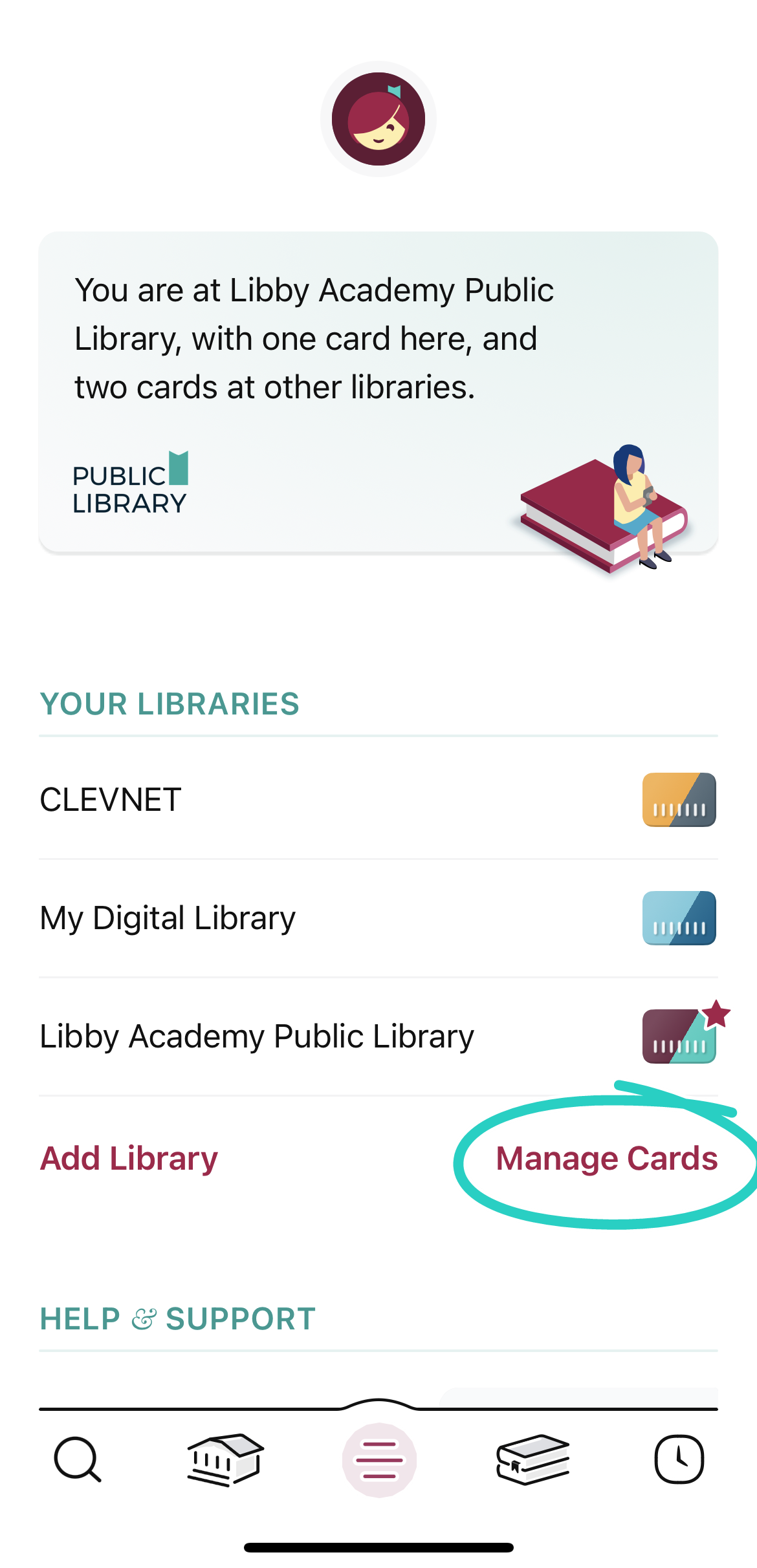
- カードにある
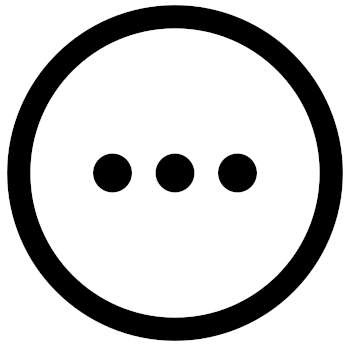 をタップします。
をタップします。 - カードを削除するを、そしてはい、カードを削除しますをタップします。
- 複数のライブラリーをお持ちの方は、画面上部のライブラリー名を選択すると、ライブラリーの切り替えができます。その後、手順を繰り返してカードを削除します。
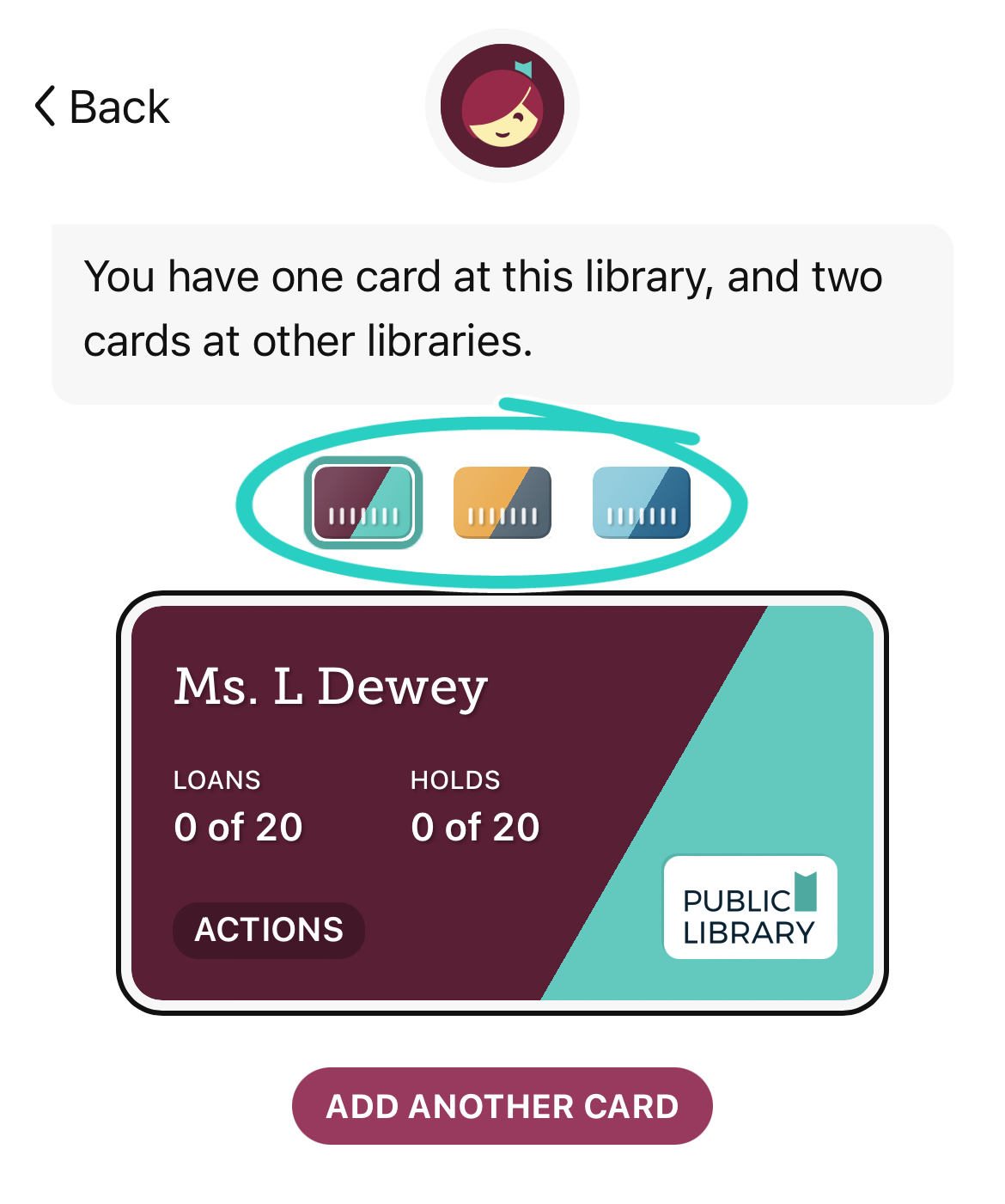
- メニュー
- デバイスにカードを再度追加する:
- カードの追加を選択し、プロンプトに従ってください。
- 複数のライブラリーをお持ちの方は、画面上部のライブラリー名を選択すると、ライブラリーの切り替えができます。その後、手順を繰り返して再度カードを追加します。
- 可能であれば、回復パスキーを作成してください。お使いのデバイスのいずれかがパスキーに対応していない場合でも、次の手順でセットアップコードを使用してデータをコピーできます。
他のデバイスの Libby をリセットし、データを回復します。
- 他のデバイスでLibbyをリセットします。
メモ:これはアプリ内のすべてのデータを削除します。削除されたタグとタイムラインのアクティビティは復元できませんが、アプリをリセットする前にLibbyからタグとタイムラインをエクスポートできます。あなたの貸出中の作品や予約に影響はありません。
- メニュー
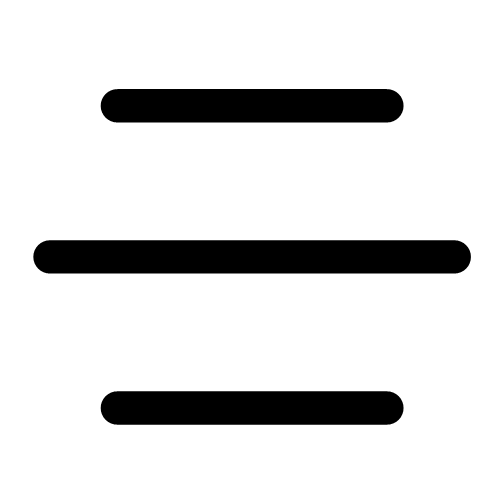 に移動し、すべてをリセット(「あなたの情報」の下)をタップします。
に移動し、すべてをリセット(「あなたの情報」の下)をタップします。 - はい、すべてをリセットするをタップして確認します。
- メニュー
- リセットされたデバイスのデータ(カード、貸出中の作品、予約、タグ)を回復します:
- 「ようこそ」画面で、ライブラリーカードを持っているかどうかを尋ねられたら、はいをタップします。
- データの回復を選択します。
- パスキーを作成できた場合は、パスキーによる回復を選択します。次に、画面の指示に従ってデータをコピーします。
- パスキーを作成できなかった場合は、セットアップコードの表示を選択します。次に、表示されたコードをメインデバイスで入力します(メニュー
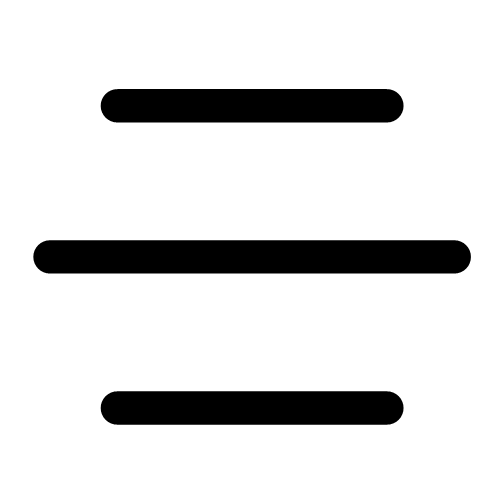 >別のデバイスにコピー >セットアップコードを入力の下にあります)。
>別のデバイスにコピー >セットアップコードを入力の下にあります)。
そうするとあなたのデバイス間でウィッシュリスト、貸出中の作品、予約、タグ、読書の進捗状況、ブックマーク、メモおよびハイライトが同期されます。
最終更新日:12月 03 2025
